Riepilogo
L'utilizzo del proprio dominio è probabilmente il motivo principale per cui un'azienda sceglie un account White Label. Per ragioni tecniche e di sicurezza, ciò richiede una certa configurazione delle impostazioni DNS.
Come faccio a impostare il mio sottodominio?
1. Creare una voce CNAME
Prima di tutto scegliete un sottodominio, ad esempio qr.mydomain.com, sotto il quale la vostra piattaforma sarà disponibile per gli utenti. Ora create una voce CNAME per il sottodominio scelto che punti a <YOUR_HASH_ID>.webapp-portal.com.
Vedrete l'ID hash nel vostro account nella sezione branding.
A seconda del provider, potrebbe essere necessario creare il sottodominio prima di aggiungere la voce CNAME. L'elenco che segue spiega come creare un record CNAME per diverse società di registrazione:
Il dominio per la voce CNAME è stato modificato?
Sì, il dominio per la voce CNAME è cambiato da qr.webapp-portal.com a <YOUR_HASH_ID>.webapp-portal.com.
Vedrete l'ID hash nel vostro account nella sezione branding.
Potete continuare a utilizzare il vecchio dominio. Vi informeremo per tempo se il cambio di dominio è obbligatorio, in modo che abbiate il tempo sufficiente per cambiarlo.
Lo sfondo è quello di non indirizzare tutti i clienti white label sullo stesso dominio e di essere flessibili da parte nostra per spostare alcuni segmenti di clienti su altri server, se necessario.
2. Accedere al proprio account e navigare in Branding > Dominio di produzione
Entrare nel proprio account white label come utente amministratore. Cliccate su Branding nel menu principale e andate alla sezione Dominio di produzione
3. Inserire il sottodominio personalizzato come "Dominio di produzione"
Ora inserite il sottodominio scelto nel campo di input Dominio di produzione. Se il record CNAME è stato impostato correttamente, il dominio verrà salvato quando si fa clic su Imposta dominio di produzione. Si noti che possono essere necessarie fino a 24 ore perché le impostazioni DNS siano propagate a livello globale.
Come verificare il proprio record CNAME
Poiché ci vuole un po' di tempo prima che la voce CNAME sia disponibile a livello globale su tutti i server dei nomi, potete controllare la propagazione del vostro sottodominio con whatsmydns.net. Questo sito web consente di eseguire istantaneamente una ricerca DNS per verificare le informazioni del record DNS del vostro sottodominio rispetto a più server dei nomi situati in diverse parti del mondo. Un altro strumento esperto per controllare il record CNAME è digwebinterface.com
Una volta digitato il dominio, ad esempio qr.yourdomain.com, nel browser dovrebbe apparire la seguente schermata. Ciò significa che il record CNAME punta correttamente ai nostri server.
 Una volta visualizzata la schermata qui sopra, è possibile impostare il dominio personalizzato nella sezione Branding
Una volta visualizzata la schermata qui sopra, è possibile impostare il dominio personalizzato nella sezione BrandingOra che avete imparato come impostare globalmente un dominio di produzione per la vostra piattaforma white label, potete fare lo stesso per i singoli utenti. Per farlo, cliccate su Utenti nel menu dell'amministratore. Ora cliccate sulla matita dell'utente a cui volete assegnare un sottodominio personalizzato.
Viaggiare su Dominio di produzione nelle impostazioni utente e inserire il sottodominio. Se il CNAME è stato propagato correttamente, il dominio verrà salvato quando si fa clic su Imposta dominio di produzione.
Impostazioni aggiuntive
Impostare un dominio radice URL breve
È possibile impostare un dominio principale per gli URL brevi, ad esempio myshortdomain.com. Tuttavia, la maggior parte dei provider Internet non consente di creare un record CNAME per il dominio principale.
Se la creazione di una voce CNAME per il dominio principale non è possibile presso la vostra attuale società di registrazione, iscrivetevi al piano gratuito di Cloudflare che vi consente di aggiungere una voce CNAME a un dominio principale in modo conforme al GDPR.
Questa procedura non causerà tempi di inattività e il vostro dominio rimarrà presso la vostra attuale società di registrazione.
- Iscriviti al Piano gratuito di Cloudflare
- Andare su Cloudflare | Siti web e creare un nuovo sito cliccando su Aggiungi nuovo sito
- Inserire il proprio dominio e fare clic su Continua
- Scegliere il piano Free in basso e fare clic su Continua
- Cloudflare sta cercando di estrarre le impostazioni DNS dalla società di registrazione attuale. Assicurarsi che tutte le impostazioni DNS siano visualizzate e deselezionare lo Stato proxy per tutte le voci DNS (interruttore arancione). Se mancano delle impostazioni DNS, è possibile ricrearle in Cloudflare.
- Sostituire i server dei nomi presso la società di registrazione con quelli di Cloudflare indicati in I tuoi server dei nomi Cloudflare assegnati
- Fare clic su Continua e Finisci più tardi nella Guida rapida
- Andare a Cloudflare | DNS
- Cancellare prima il record A per il dominio principale, se esiste, cliccando su Modifica accanto al dominio radice e poi su Elimina
- Cliccare su Aggiungi record e selezionare CNAME come tipo
- Inserire il segno di radice @ sotto Nome e come Target mettere <YOUR_HASH_ID>.webapp-portal.com
- Lasciare lo Stato del proxy off e ora fare clic su Salva
 Cloudflare: CNAME appiattito a livello di root
Cloudflare: CNAME appiattito a livello di rootSuggerimento: per proteggere il vostro account Cloudflare utilizzate l'Autenticazione a due fattori sotto Il mio profilo | Autenticazione
Attenzione: Il registrar deve supportare la modifica dei nameserver interni a quelli di Cloudflare. Se non è possibile cambiare il nameserver, contattare il proprio registrar. È possibile verificare se il proprio nome server primario punta a un nameserver Cloudflare controllando il record SOA per il proprio dominio con l'interfaccia Dig Webinterface o nella console:
dig SOA TUO_DOMINIO
Se si vede una stringa contenente .cloudflare.com si è pronti.
Dopo che le impostazioni DNS sono state propagate, è possibile scegliere il dominio radice personalizzato nella sezione dedicata al branding.
Se non si vuole utilizzare il piano gratuito di Cloudflare si può utilizzare uno dei seguenti servizi a pagamento.
Impostare il proxy Cloudflare
Se si utilizza Cloudflare, si prega di decomprimere prima il dominio personalizzato. In caso contrario, il record CNAME non punterà ai nostri server. Potete farlo andando nelle impostazioni DNS e modificando il sottodominio. Nell'esempio qui sotto usiamo "test" come sottodominio.
Una volta espanso il sottodominio, fare clic sull'icona arancione del proxy. Questa diventerà grigia e il proxy sarà disabilitato. Ora è possibile impostare il dominio personalizzato nella sezione del branding
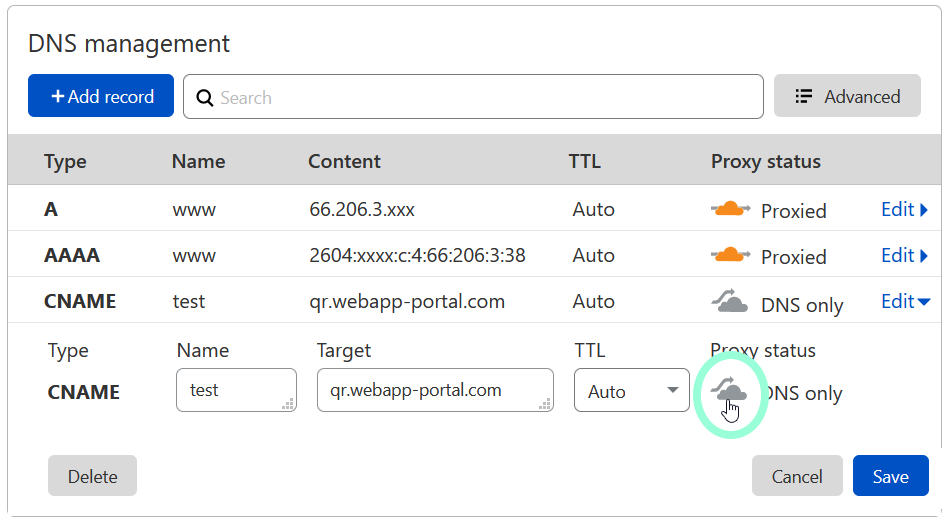 Gestione DNS su Cloudflare
Gestione DNS su Cloudflare
Cloudflare SSL: evitare i loop di reindirizzamento
I browser in genere visualizzano messaggi di errore quando si verificano errori di loop di reindirizzamento, come ERR_TOO_MANY_REDIRECTS. La causa tipica di un errore di redirect loop è quando le opzioni SSL di Cloudflare sono incompatibili con la configurazione del server Web di origine.
Aggiornare l'opzione Cloudflare SSL nelle impostazioni
SSL/TLS nella scheda
Overview:
- Se attualmente è impostata su Flexible, aggiornarla su Full se è stato configurato un certificato SSL sul server web di origine.
- (Non consigliato) Se attualmente è impostata su Full, aggiornarla su Flexible.
Fonte: Supporto Cloudflare
 Modificare le impostazioni SSL in Cloudflare
Modificare le impostazioni SSL in CloudflareRegistrazione CAA aggiuntiva per il certificato SSL
Una volta configurato con successo il vostro dominio personalizzato, aggiungeremo un certificato SSL al vostro dominio entro le prossime 48 ore. I nostri certificati SSL sono emessi tramite letsencrypt e Google. Alcuni registrar/fornitori di hosting potrebbero richiedere l'inserimento nell'elenco delle autorità di certificazione per emettere certificati per il vostro dominio. Se il vostro certificato non è attivo 24 ore dopo l'iscrizione, dovrete creare i seguenti registri CAA sulle vostre voci DNS:
- Tipo: CAA
- Flag: 0
- Tag: issue
- Value: letsencrypt.org
- Tipo: CAA
- Flag: 0
- Tag: issue
- Valore: pki.goog